Používání internetu se v průběhu času vyvinulo způsoby, které běžný uživatel nemusí vnímat. Přístup na webové stránky se zdá jednoduchý, když jej provádíme skrze prohlížeče, nicméně se jedná o komplexní proces, který zahrnuje mnoho kroků. Tento proces byl optimalizován do té míry, že se zdá, že načtení webové stránky trvá jen zlomky sekundy. V pozadí však pracuje mnoho komponent, které celý proces urychlují. Jednou z těchto klíčových součástí je DNS cache, tedy mezipaměť DNS.
DNS, neboli Domain Name System, je služba, která převádí název webové stránky na její IP adresu.
Ve skutečnosti webová stránka nemá uživatelsky přívětivý název, tzv. URL, ale disponuje IP adresou. Uživatelé si však IP adresy obvykle nepamatují, ale dokáží si vybavit URL adresy. Právě DNS zajišťuje překlad mezi URL adresou a její příslušnou IP adresou.
Co je DNS cache?
Pro ještě rychlejší fungování DNS se využívá mezipaměť DNS. Jak už název napovídá, tato cache uchovává záznamy o webových stránkách, které jste navštívili. Například, pokud jste navštívili Wikipedii, mezipaměť si zapamatuje, na jakou IP adresu byl tento web přeložen. Tímto způsobem DNS systém nemusí opakovaně překládat adresy často navštěvovaných webových stránek. Při zadání adresy se nejprve zkontroluje mezipaměť a pokud je adresa v ní nalezena, požadavek se vyřeší jejím prostřednictvím. Pokud adresa v mezipaměti není, tedy navštěvujete-li danou stránku poprvé, je dotaz odeslán do DNS, které zajistí její vyřešení.
Mezipaměť DNS je udržována operačním systémem, ale také prohlížeč si vytváří vlastní DNS cache. Prohlížeče se snaží urychlit proces načítání obsahu a proto obsahují nástroje, které jim v tom pomáhají. Například, pokud používáte prohlížeč Chrome a vyhledáváte webovou stránku, Chrome nejdříve prohledá svou vlastní DNS cache. Pro Chrome je totiž rychlejší použít svou interní mezipaměť, než odesílat dotaz k operačnímu systému. V důsledku toho máte v systému více než jednu DNS cache. Obvykle to nepředstavuje problém, avšak v případě potíží může být obtížné určit, kde přesně se chyba nachází.
Možné problémy s mezipamětí DNS
Mezipaměť DNS, zejména ta prohlížečová, může být poškozena. Příčin může být mnoho. Pokud navíc mezipaměť není delší dobu obnovována, může vést k problémům s načítáním webových stránek.
Další problém může způsobit tzv. otrava DNS, kdy škodlivé webové stránky mohou vložit nebo pozměnit záznamy v mezipaměti. To může způsobit, že například po zadání adresy Facebooku se načte škodlivý web, který Facebookem není. Pokud jste se stali obětí otravy DNS, je nutné odstranit nebo zablokovat zdroj, který vkládá do mezipaměti škodlivé adresy, a následně vymazat obsah mezipaměti. V případě, že je mezipaměť poškozená, nebo máte potíže s načítáním webových stránek, vymazání mezipaměti obvykle tyto problémy vyřeší.
Jak vymazat mezipaměť DNS
Prohlížeč Chrome
Pro vymazání DNS mezipaměti v prohlížeči Chrome zadejte do adresního řádku následující příkaz a klikněte na tlačítko „Vymazat mezipaměť hostitele“:
chrome://net-internals/#dns
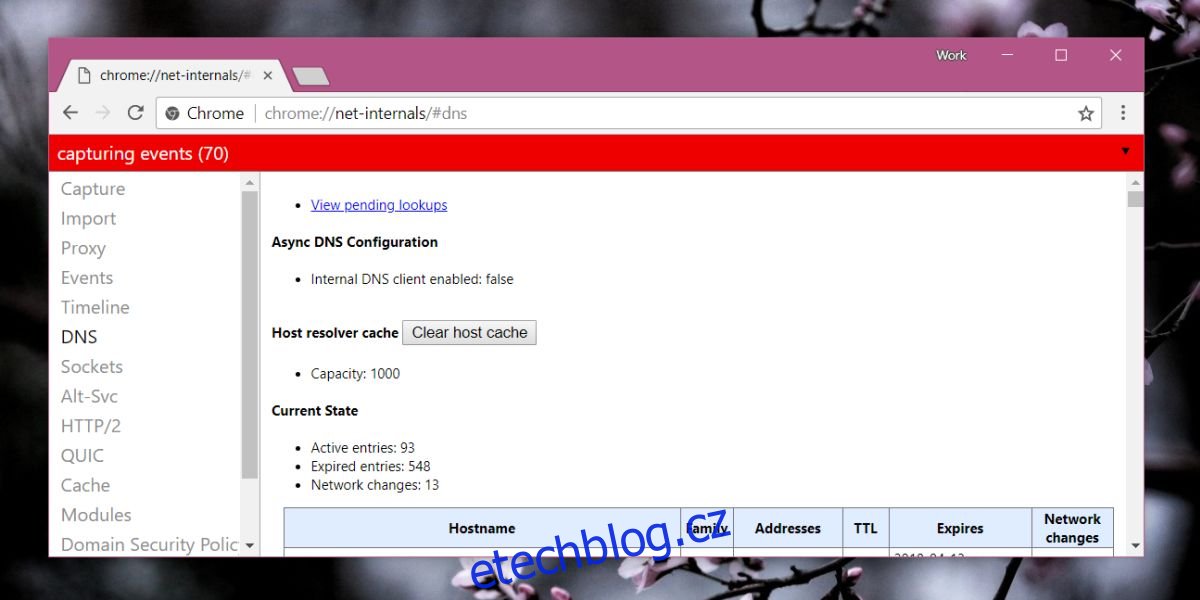
Prohlížeč Firefox
Otevřete prohlížeč Firefox a do adresního řádku zadejte about:config. Potvrďte varování na obrazovce a přejděte k nastavení prohlížeče Firefox. Zde vyhledejte následující preferenci a změňte její hodnotu na 0.
network.dnsCacheExpiration
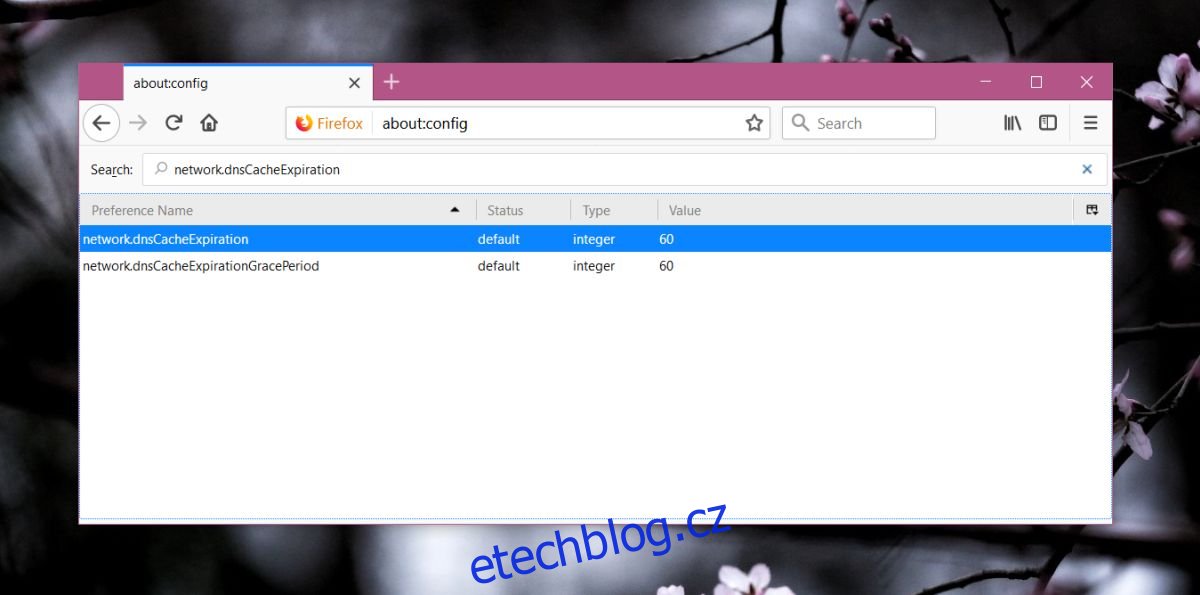
Operační systém Windows
Pro smazání mezipaměti DNS v systému Windows otevřete příkazový řádek s oprávněním správce. Do okna příkazového řádku zadejte následující příkaz a stiskněte klávesu Enter:
ipconfig /flushdns
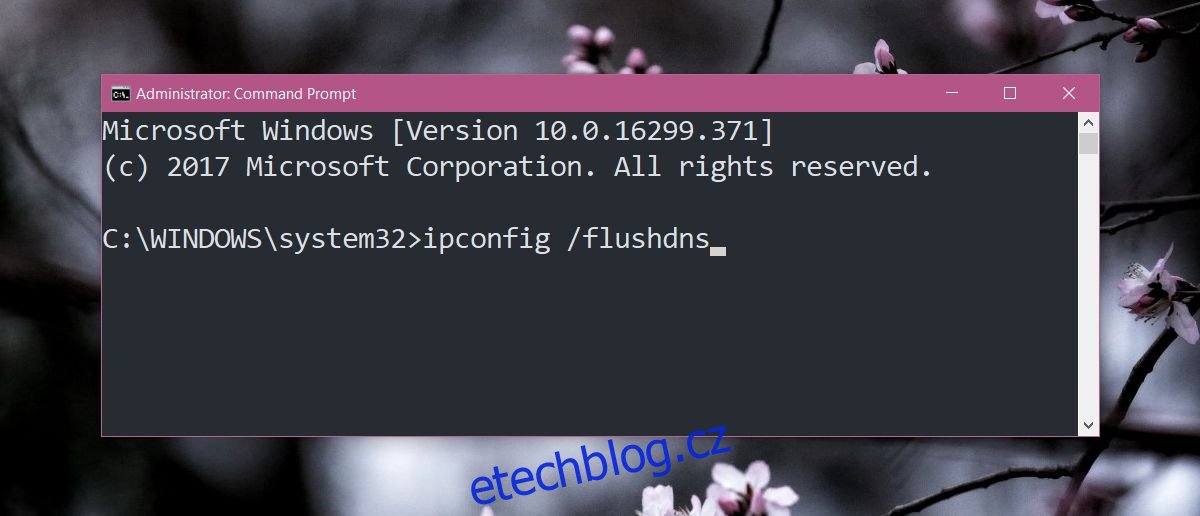
Operační systém macOS
Pro vyprázdnění mezipaměti DNS v systému macOS je třeba brát v potaz používanou verzi macOS. Všechny příkazy se spouštějí v Terminálu, proto otevřete aplikaci Terminál a spusťte příkaz, který odpovídá Vaší verzi macOS.
macOS Yosemite a novější
sudo killall -HUP mDNSResponder
macOS 10.10 – 10.10.3
sudo discoveryutil mdnsflushcache
Pro smazání mezipaměti budete muset zadat heslo správce.
Operační systém iOS
Pro vymazání DNS mezipaměti na iPhone nebo iPad zapněte na 10–15 sekund režim Letadlo. Režim Letadlo můžete zapnout v Ovládacím centru nebo v aplikaci Nastavení.
Pokud se problémy nevyřeší, zkuste zařízení restartovat. Tím se také vymaže obsah DNS mezipaměti.
Operační systém Android
Mezipaměť DNS v systému Android je nutné vymazat prostřednictvím prohlížeče, který používáte. Otevřete aplikaci Nastavení a přejděte do sekce Aplikace. V seznamu nainstalovaných aplikací klikněte na prohlížeč, který používáte. Na stránce s informacemi o prohlížeči naleznete údaj o velikosti využitého úložného prostoru. Klikněte na tento údaj. Na obrazovce s podrobnostmi o úložišti naleznete tlačítko pro vymazání mezipaměti. Kliknutím na něj vymažete DNS cache.